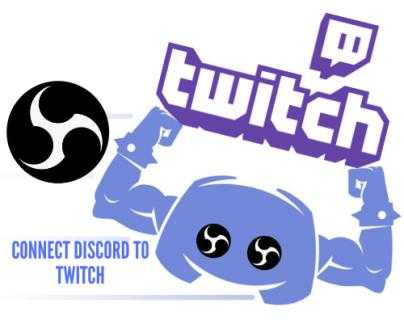Cómo transmitir Amazon Prime en Discord

Cuando se trata de chatear en línea, es difícil vencer a Discord. Aunque la aplicación comenzó con un seguimiento de culto de la comunidad de juegos, Discord se ha vuelto perfecto para grupos que buscan permanecer juntos en línea. Si usted y sus amigos buscan pasar una noche mientras se transmiten en línea, es una gran idea usar Discord With Amazon Prime para ver una película.

En este artículo, le diremos cómo transmitir Amazon Prime en Discord, así como responder algunas preguntas sobre el tema.
Cómo transmitir Amazon Prime en Discord
Una de las muchas ventajas que viene con Amazon Prime es la capacidad de transmitir miles de películas y programas de televisión cuando desee. Además, puede transmitir los últimos videos musicales sin tener que soportar esos molestos anuncios asociados con la mayoría de los servicios de transmisión.
Pero esa ni siquiera es la mejor parte: en realidad puedes transmitir Amazon Prime en Discord. De esta manera, puedes transmitir esa película o video musical perfecto y verlo en tiempo real con familiares o amigos.
Pero podría estar pensando: "¿No es un proceso complicado??" Absolutamente no. Todo lo que tienes que hacer es tratar a Amazon Prime como un juego. Discord reconoce el servicio como un juego y comienza a transmitirse de inmediato sin ningún problema.

Ahora saltemos directamente y veamos cómo funciona:
- Primero, asegúrese de estar conectado a un servidor. Luego, abra Amazon Prime usando su navegador. Si aún no ha iniciado sesión, ingrese sus credenciales según sea necesario.

- En otra ventana, lanza Discordia.

- Clickea en el Icono de configuración ubicado en la esquina inferior izquierda.

- Desde el menú en el lado izquierdo, seleccione la actividad del juego.

- De las opciones en la parte superior de la pantalla, seleccione agregarla.

- Desde este punto, elija la transmisión de la ventana del navegador Amazon Prime.

- Haga clic en Agregar juego.

- Deje la sección de configuración y haga clic en la pantalla en la esquina inferior izquierda de la pantalla. Esto inicia una pantalla emergente donde se le solicita que elija la ventana del navegador que desea transmitir.

- Ajuste la configuración de transmisión a sus preferencias. Es importante tener en cuenta que no puede obtener más de 720p a menos que tenga una cuenta Nitro de Discord, que admite medios de resolución de mayor resolución y aumenta sus servidores para mejorar su experiencia de visualización.

- Golpear Ir a vivir para comenzar a transmitir de inmediato.

Lo que hace que la transmisión de discordias sea una elección tan emocionante entre los suscriptores de Amazon Prime es el hecho de que puede dejar su cámara incluso cuando está transmitiendo activamente. De esa manera, sus socios visuales pueden ver sus reacciones a la reproducción.
Cómo transmitir Amazon Prime en Discord sin pantalla negra

Una pantalla negra ocurre cuando su pantalla se pone abruptamente negra mientras mira. El programa desaparecerá de repente, y te encontrarás mirando nada más que una pantalla en blanco.
Hay muchas razones para amar la transmisión en Discord, pero una pantalla negra puede arruinar su experiencia de visualización.
Si bien no es posible identificar la causa exacta, es posible que se sienta aliviado al saber que hay posibles resoluciones. Veamos varias soluciones posibles si encuentra este problema.
Actualiza tu discordia
Actualizar Discord es una forma rápida de solucionar errores. Si encuentra la pantalla negra, la verificación de nuevas actualizaciones de discordia debe estar en la lista de sus opciones de solución de problemas.
Intenta borrar el caché
En algunos casos, el caché generado por la discordia puede infiltrarse en elementos corruptos, una situación que puede interrumpir la discordia al inicio y conducir a una pantalla negra. La única forma de deshacerse de tales elementos sería despejar el caché.
Borrar aplicaciones de fondo
Algunas de las aplicaciones que se ejecutan en segundo plano pueden interferir con la secuencia de lanzamiento de Discord. Para evitar este escenario, debe borrar cualquier programa innecesario que se ejecute en segundo plano.
Apagar la aceleración de hardware.
La aceleración de hardware es una técnica utilizada para aumentar el uso del procesador al descargar ciertas funciones informáticas a los componentes de hardware. Sin embargo, la función puede causar una pantalla negra en Discord. Desactivarlo puede resolver el problema y permitirle transmitir contenido ininterrumpido.
Aquí le mostramos cómo deshabilitar la aceleración de hardware en Firefox.
- Abrir Firefox, Haga clic en el menú en la esquina superior derecha y vaya a Ajustes.

- En el General pestaña, desplácese hacia abajo hasta el rendimiento, desmarque Utilice la configuración de rendimiento recomendada, y luego desmarque Usar aceleración de hardware cuando este disponible.

Preguntas frecuentes adicionales
1. ¿Cómo se transmite Amazon Prime con amigos??
• Abra el video Amazon Prime en un navegador.
• Abra el video que le gustaría compartir.
• Clickea en el Ver fiesta ícono para invitar a amigos.
2. ¿Puedes compartir películas en discordia??
Sí. Discord viene con una característica que permite a los usuarios compartir sus pantallas con otros.
3. ¿Puedo transmitir un video principal en Twitch??
Sí. Para hacerlo, debe conectar su cuenta principal para contratar y usar la función de la fiesta de reloj para compartir su pantalla con otros.
4. ¿Es legal transmitir Amazon Prime en Discord??
Eso depende. Si comparte contenido principal con algunos amigos o familiares, está perfectamente bien. Pero compartir contenido con el público en general se considera una violación de las leyes de derechos de autor y puede meterte en problemas.
5. ¿Cómo transmito películas en Discord??
Una vez que haya creado una sala de chat e invitado a sus amigos, puede transmitir fácilmente las películas haciendo clic en Ir a vivir y luego elegir el navegador transmitiendo la película.
6. ¿Por qué no puedo compartir videos primos sobre discordia??
Algunas de las razones por las cuales compartir el video Prime sobre Discord puede fallar incluyen el uso de software de discordia anticuado, aceleración de hardware, un caché corrupto o la ejecución de demasiados programas en segundo plano. Pruebe los consejos de solución de problemas mencionados anteriormente para solucionar su problema.
Actualice su experiencia de visualización
Apenas hay una mejor manera de actualizar su experiencia de visualización de Amazon Prime que ver sus videos favoritos con familiares y amigos, sin importar dónde se encuentren. Y gracias a este artículo, ahora sabes exactamente lo que debes hacer para hacer esto una realidad.
¿Ha experimentado algún desafío tratando de transmitir un video de Amazon Prime en Discord?? Háganos saber en los comentarios.